
Owen Little
0
5275
656
Det er svært at følge med hver funktion og indstilling, som Facebook introducerer. Mange du vil glemme. Andre vil du aldrig høre om. Men de ulige få klæber, tilføjer endnu mere til din Facebook-oplevelse.
Vi har listet mange Facebook-tricks 13 Awesome Facebook-tricks, du sandsynligvis ikke bruger 13 Awesome Facebook-tricks, du sandsynligvis ikke bruger. Her er en masse Facebook-tricks og værktøjer, som de fleste mennesker glemmer, er tilgængelige for dem. Kontroller, at du kender alle disse, og fortæl os derefter dine foretrukne tricks i kommentarerne. og Facebook-tip 10 nye Facebook-tricks, du skulle vide om i 2016 10 nye Facebook-tricks, du skulle vide om i 2016 Facebook er på det igen - vi er kun et par uger ind i 2016, og der er allerede flere nye ændringer til verdens mest populære sociale netværk, med mere markante ændringer, der kommer senere på året. Før. Men da disse artikler blev offentliggjort, er der endnu mere at dække. Nedenfor finder du yderligere 21 funktioner, tip og tricks, der kan ændre den måde, du bruger verdens største sociale netværk.
1. Sælg dine ting på Facebook
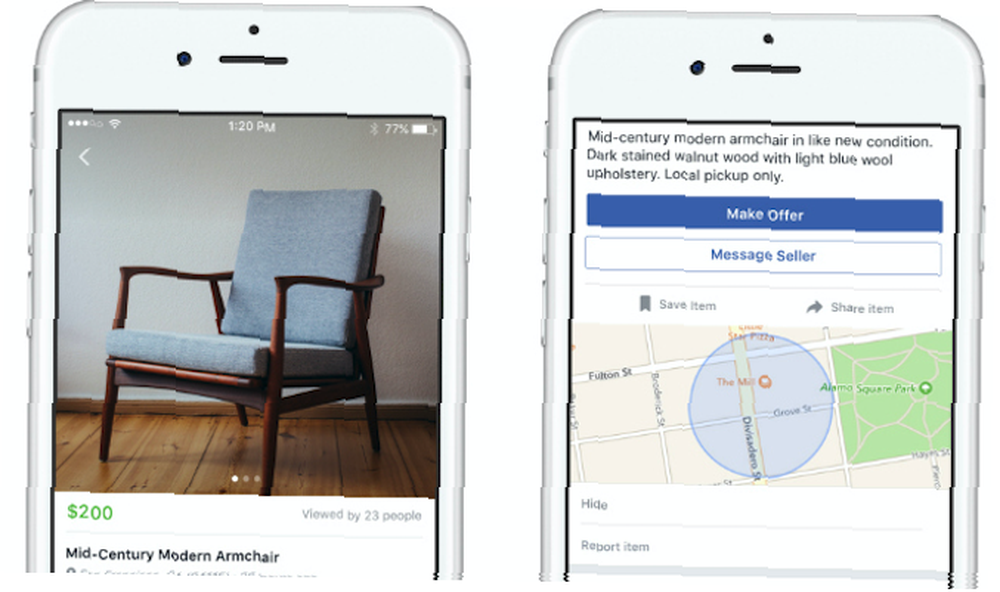
De fleste kender til Facebooks super-populære køb-og-salg-grupper. Men for nylig lancerede Facebook en ny Marketplace Facebook Marketplace lader dig sælge dit gamle uønsket gratis Facebook Marketplace lader dig sælge dit Old Junk gratis. Facebook har lanceret Marketplace, der lader folk købe og sælge brugte varer, der er nævnt i nærheden. Som en bonus er Facebook Marketplace helt gratis at bruge. , hvor du kan sælge dine gamle ting gratis. Facebook har ingen rolle i betalingsbehandling og forsendelse, så det er alt op til dig.
Funktionen rulles gradvist ud til alle brugere. Du kan få adgang til dette ved at klikke på butiksikonet (hvis du kan se det) i bunden af appen.
2. Find lokale begivenheder fra Facebook
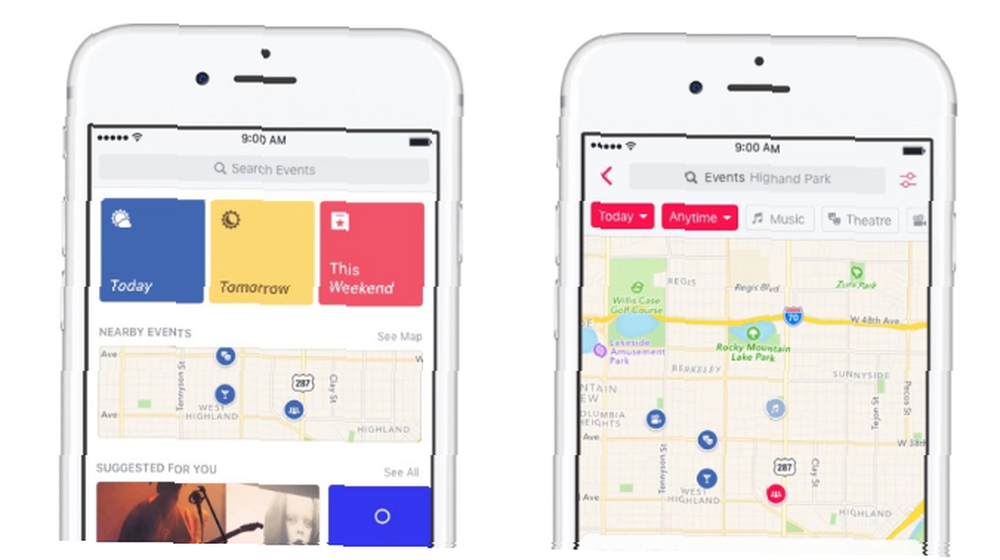
Begivenheder fra Facebook er en splinterny iOS-app, der fungerer som din egen begivenhedskalender. Trækker oplysninger fra de millioner af begivenheder, der i øjeblikket er på Facebook, er dette en ny app fra Facebook, der kunne nedrykke frygt for at gå glip af fortiden.
I skrivende stund er appen kun tilgængelig for amerikanske brugere på iOS, men en Android-version kommer snart.
3. Gem til senere
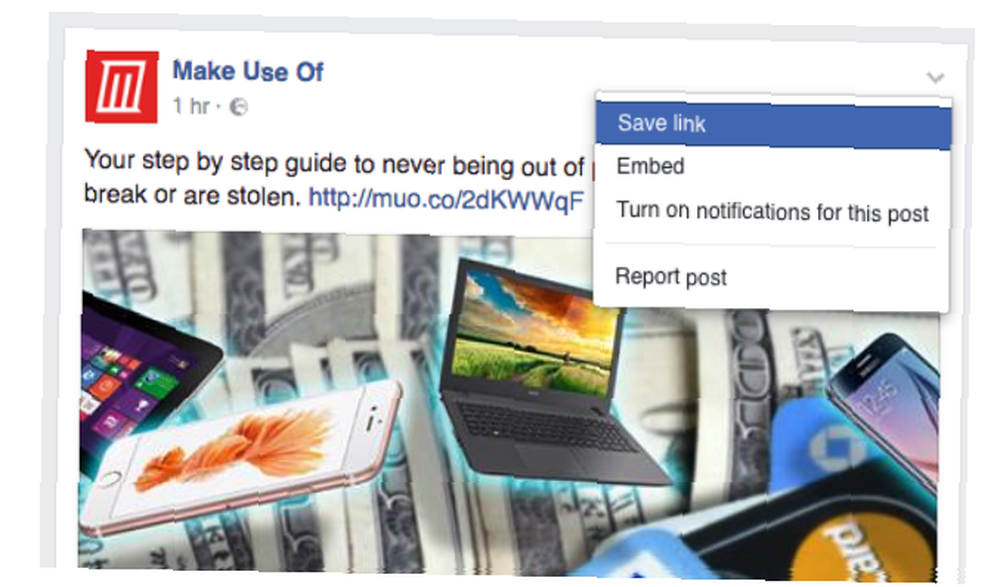
Hvis du ser nogen Facebook-indlæg, du vil gemme for at tjekke senere, skal du klikke på den lille pil øverst til højre på opdateringen og klikke på Gemme.
Gå til. For at gennemse gemte indlæg Gemt fanen på din nyhedsfeed på skrivebordet, eller klik på Gemt indstilling på funktionslisten i mobilappen. Alle dine gemte indlæg kategoriseres ud fra den type indlæg de er.
4. Stop Facebook-spilunderretninger
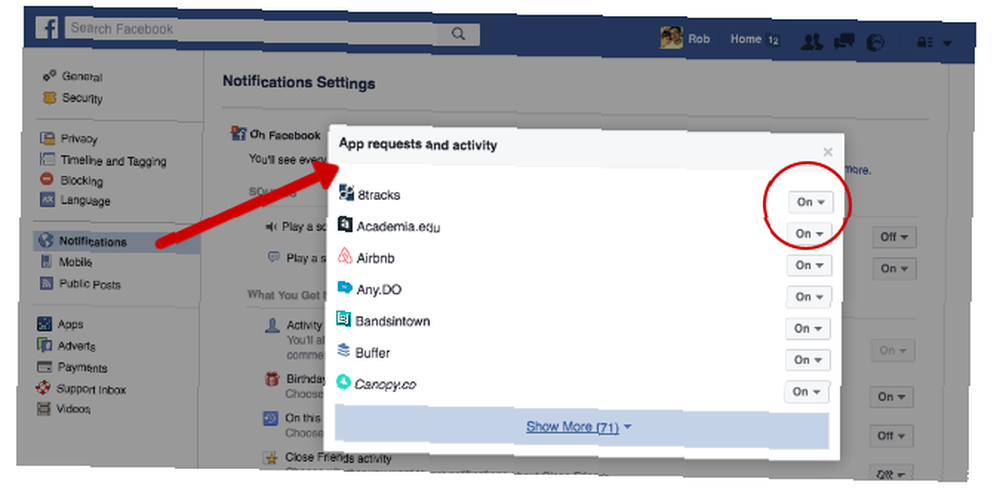
Hvis du er stadig at blive bugged af spil- og app-meddelelser i Facebook Sådan slipper man af med Facebook-meddelelser og andre irriterende ting, som du ikke ønsker at se [Ugentlige Facebook-tip] Sådan slipper du af Facebook-meddelelser og andre irriterende ting, du ikke ønsker at se [Ugentlige Facebook-tip] Flere af mine venner, der bruger Facebook næsten hver dag for nylig fortalte mig, hvordan de hader altid at få meddelelser om stumme spil, som folk vil have dem til at spille, eller opdateringer om disse spil i deres hjem…, du er nødt til at stoppe det distraktion Sådan får du en distraktionsfri computer i 10 nemme trin Sådan får du en distraktionsfri computer på 10 nemme trin Din opmærksomhed fortæres af distraktioner. Fjern dem for at øge dit fokus og produktivitet. Vi viser dig de mest almindelige computerrelaterede tidsskud, og hvordan du deaktiverer eller blokerer dem. lige nu.
Klik på rullemenuen øverst til højre i Facebook og gå til Indstillinger> Underretninger> på Facebook. Så ved siden af App-anmodninger og aktivitet, klik Redigere. Du vil se en liste over alle de apps, der sender dig underretninger. Deaktiver dem, du ikke længere ønsker at modtage underretninger fra.
5. Indstil et animeret Facebook-profilbillede
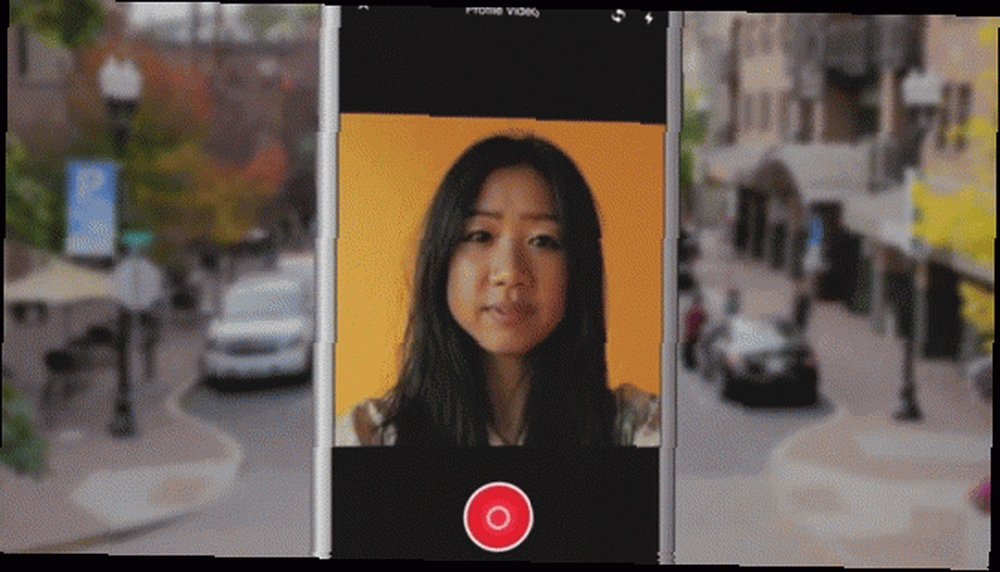
Gå til din profil på mobilappen. Hvis denne funktion er tilgængelig for dig, ser du et ikon i hjørnet af dit profilbillede, der blinker mellem et kamera og et videokamera. Klik på det ikon, så får du mulighed for at optage eller vælge en video som dit Facebook-profilbillede.
Du kan enten optage en ny video eller vælge en fra din kamerarulle. Den maksimale længde er syv sekunder.
6. Se efter lynskruen
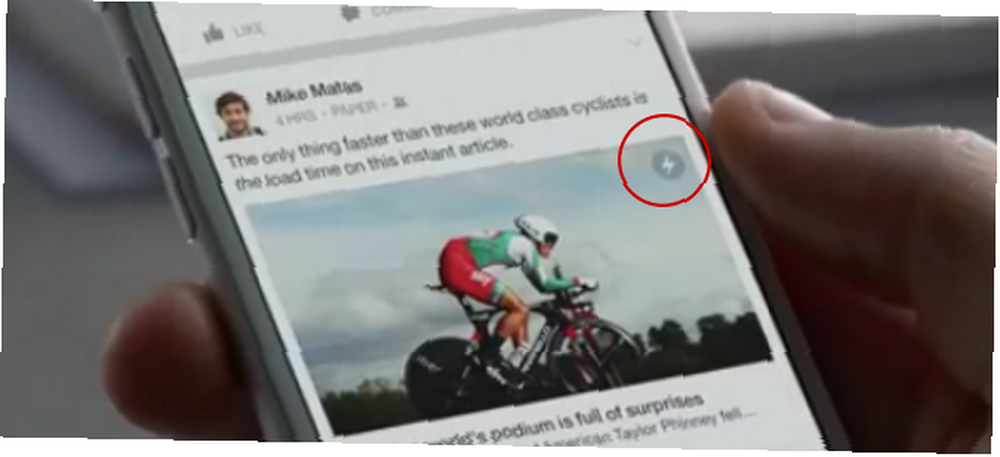
Du har muligvis ikke bemærket dette, men hvis du ser en lyn ved siden af en artikel i Facebook-mobilappen, betyder det, at det er en øjeblikkelig artikel. Øjeblikkelig artikler indlæses inden for Facebook-appen meget hurtigere end artikler, der linker til websteder uden for appen.
7. Stop automatisk afspilning af Facebook-videoer
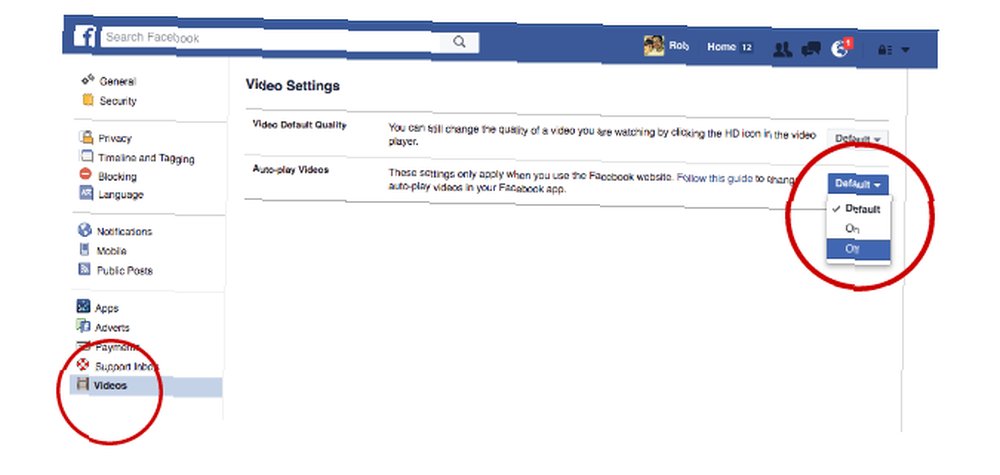
Gå til for at forhindre, at videoer afspilles, så snart du ruller forbi dem i din browser Indstillinger> Videoer, Klik derefter på rullemenuen ved siden af Automatisk afspilning af videoer, og vælg Af.
Hvis du vil gøre dette i mobilappen, skal du gå til the Mere fane (nederst til højre), klik Indstillinger> Kontoindstillinger> Videoer og fotos, vælg derefter den ønskede autospilindstilling.
8. Prioriter nyheder fra visse Facebook-sider
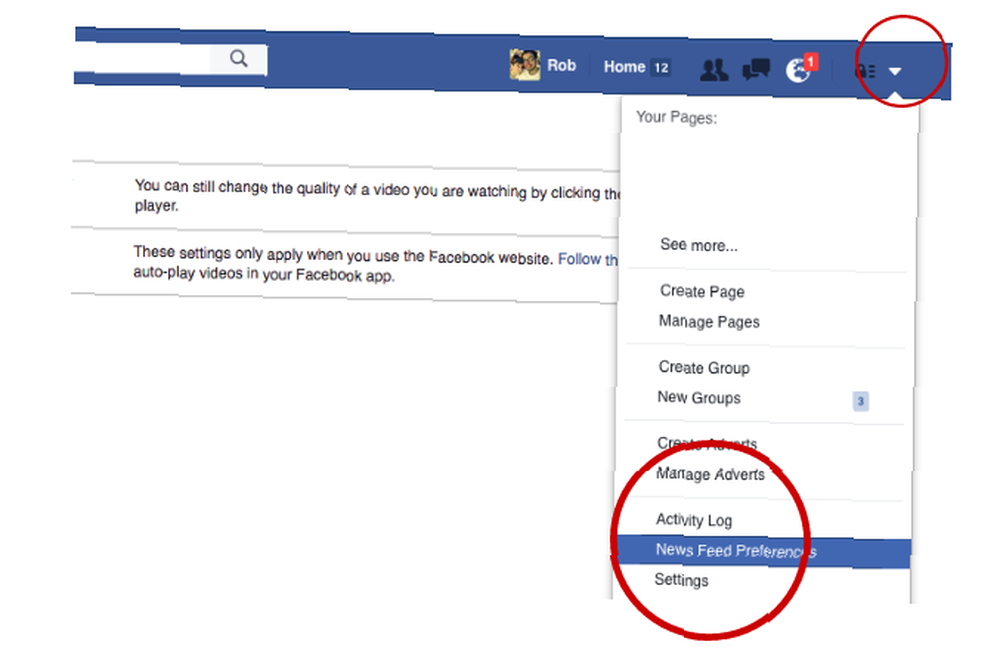
Hvis du har et par foretrukne facebooksider 35 Mest populære Facebook-sider i Geek-verdenen 35 Mest populære Facebook-sider i Geek-verdenen Verdens største sociale netværk er også en måde at finde ud af, hvad der sker rundt omkring i verden, få en dosis daglig underholdning , og endda lære en ting eller to. (eller personer), du vil se flere indlæg fra, er der en måde at prioritere disse i din nyhedsfeed.
Klik på rullemenuen øverst til højre på Facebook, og klik derefter på Indstillinger for nyhedsfeed> Prioriter, hvem der skal se først. Vælg personer eller sider, du vil prioritere. Når det er gjort, vises indlæg fra disse konti øverst på din nyhedsfeed.
9. Se, hvordan din Facebook-profil ser ud for andre
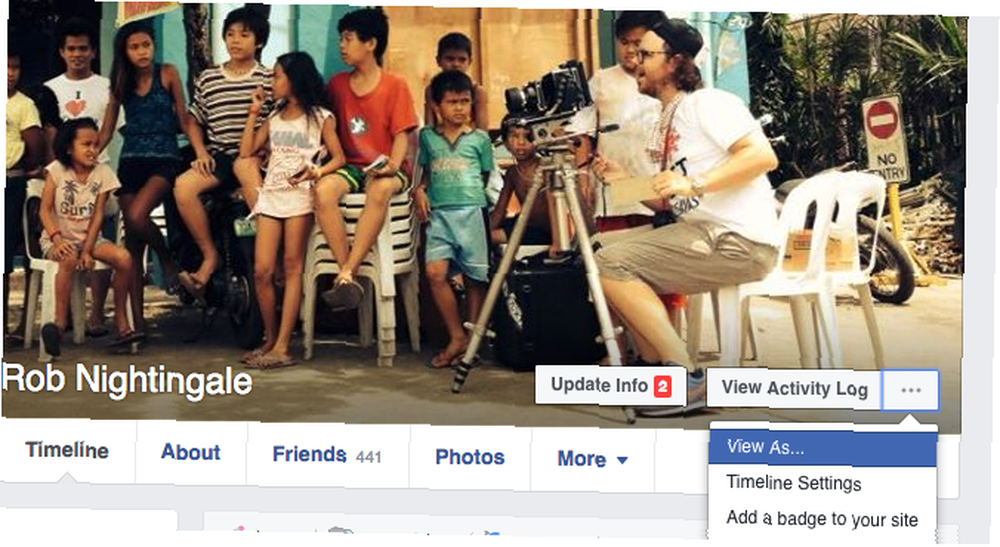
Hvis du har leget rundt med dine personlige indstillinger på Facebook Beskyt dig selv med Facebooks værktøj til kontrol af privatlivets fred Beskyt dig selv med Facebooks værktøj til kontrol af personlige oplysninger Facebook har et privatlivsproblem. Det er ingen hemmelighed. Du hører historier om det hver anden dag. Så for at hjælpe brugerne med at forstå deres indstillinger bedre har Facebook frigivet et nyt værktøj kaldet Privacy Check-up. og vil se, hvordan din profil ser ud for andre mennesker, er det let.
Gå til din profil, og klik på dropdown nederst på dit forsidebillede. Klik derefter på Se som. Du kan derefter se, hvordan din profil ser ud enten for offentligheden eller for specifikke personer i dit netværk.
10. Hold dine vennelister private
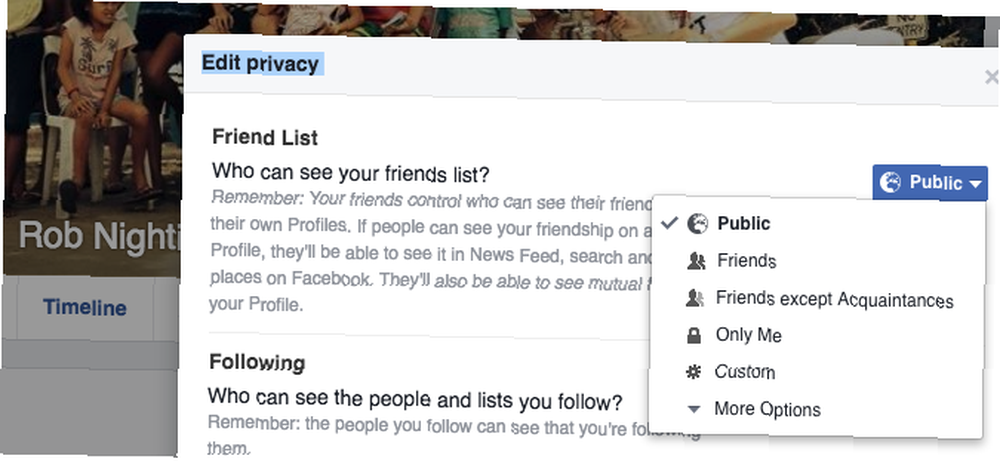
Hvis du vil forhindre folk i at rulle gennem din venneliste, kan du kun indstille dette du kan se det.
Gå til din Profil> Venner. Klik på i hovedvinduet Rediger> Rediger privatliv. Ved siden af Hvem kan se dine vennelister, Vælg den ønskede beskyttelse af personlige oplysninger.
11. Administrer, hvor du er logget ind
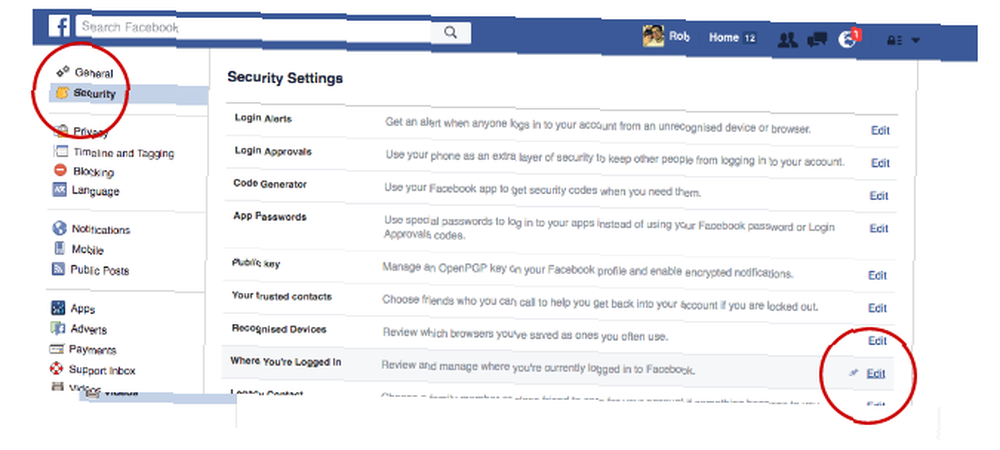
Sådan administreres alle de forskellige steder, du lige nu er logget ind på Facebook Sådan logger du ud af Facebook på andre enheder Sådan logger du ud af Facebook på andre enheder Vi viser dig, hvordan du kan se, hvilke enheder der kan få adgang til din Facebook-konto og hjælpe logger du eksternt ud af Facebook. , gå til Indstillinger> Sikkerhed> Hvor du er logget ind> Rediger.
Fra dette vindue kan du se alle de enheder, du har logget ind på Facebook, og afbryde forbindelser, du ikke længere ønsker aktiv. Dette er nyttigt, hvis du måske har forladt dig selv logget på en offentlig computer eller hos en vens hus.
12. Tag din forfølgelse op ad et hak
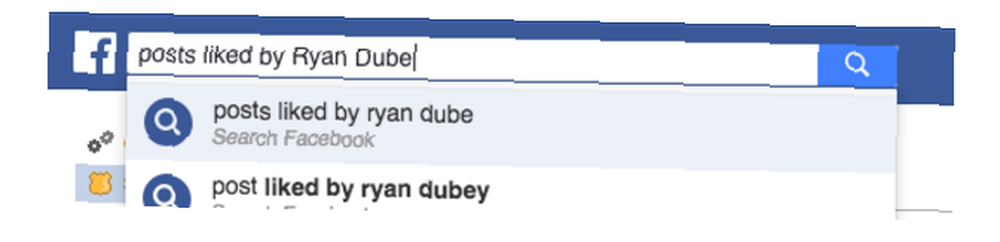
Facebooks søgefunktion Sådan søger du på Facebook - og finder næsten alt! Sådan søger du på Facebook - og finder næsten alt! Facebook-søgning er muligvis den mest kraftfulde, underbrugte funktion, der er tilgængelig for os alle, men sjældent vil vi bruge funktionen til mere interessante søgninger. Prøv disse. er mere magtfuld end de fleste mennesker tror. Hvis du er i Facebook-forfølgelse, er det også temmelig flot til det.
Afhængigt af dit mål privatlivsindstillinger kan du søge efter ting som:
- “Indlæg ønsket af [navn]”
- “Indlæg kommenteret af [navn]”
- “Sider kunne lide af [navn]”
- “Steder besøgt af [navn]”
13. Føj en bio til din Facebook-profil
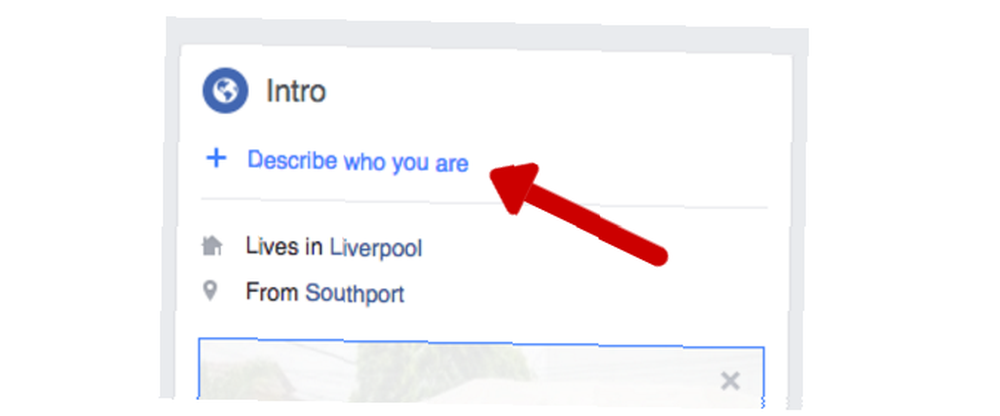
For nylig gjorde Facebook det muligt for dig at tilføje en kort biografi om dig selv, som vises under dit profilbillede.
Gå til din for at tilføje eller redigere dette profil, og klik Beskriv hvem du er under dit profilbillede.
14. Stop underretninger fra individuelle indlæg
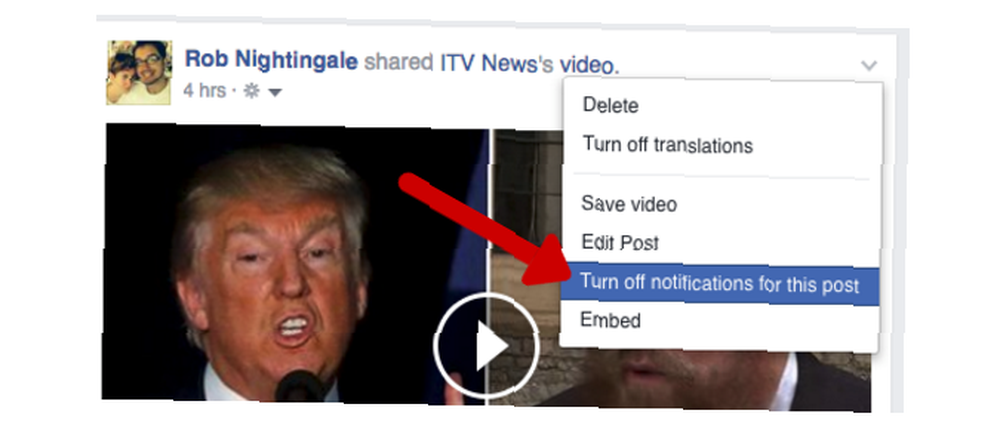
Hvis du kommenterede eller delte et indlæg, der er blevet for populært, kan du stoppe med at modtage underretninger om dette indlæg.
At gøre dette, gå til stillingen, Klik på dropdown i øverste højre hjørne, og vælg Sluk for underretninger for dette indlæg.
Omvendt kan du bruge disse samme trin til at dreje på underretninger for indlæg uden at skulle kommentere dem.
15. Vis et kaldenavn på Facebook
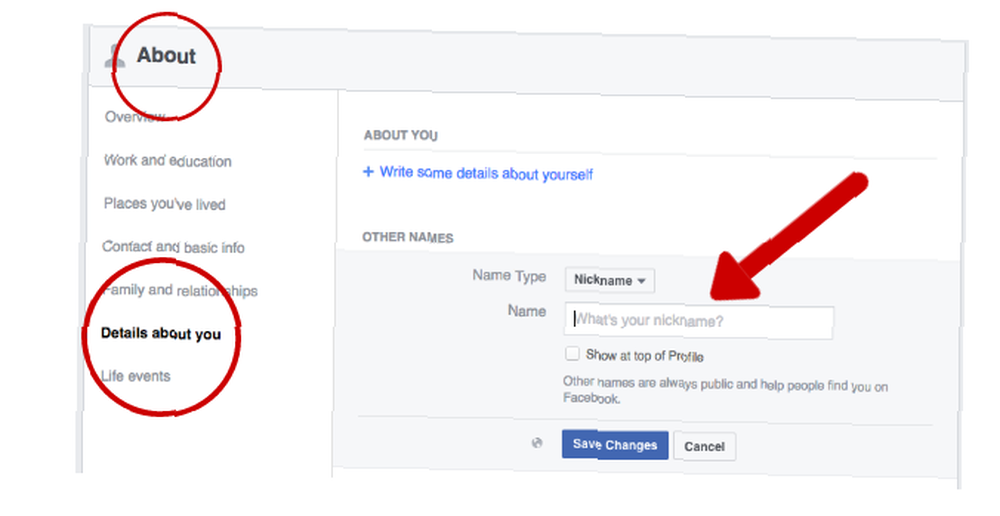
Hvis nogle mennesker kun kender dig som dit kaldenavn, vil du sandsynligvis tilføje dette til din profil, så nye venner kan finde dig lettere.
Gå til dit navn for at tilføje et kaldenavn profil> Om> Detaljer om dig. I Andre navne sektion, vælg Tilføj et kaldenavn, og vælg, om du vil have dette vist øverst på din profil.
16. Skift mellem tophistorier og seneste
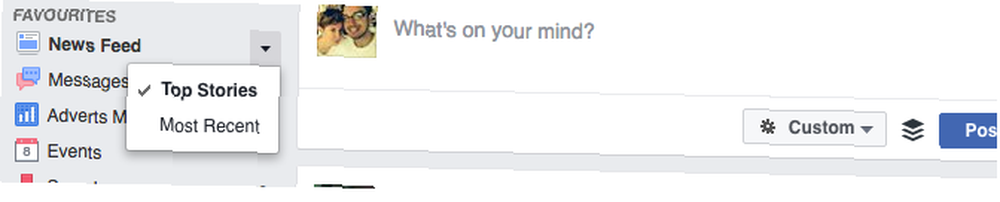
Når du gennemser din Facebook-nyhedsfeed, skal du klikke på rullemenuen ud for Nyhedsstrøm i venstre kolonne, og vælg Seneste.
Din nyhedsfeed vil nu (midlertidigt) vise mere end blot de øverste historier fra dit netværk. Givet lidt tid vender det tilbage til tophistorierne, så du ikke oversvømmes med alle disse nye opdateringer.
17. Skift de annoncer, du ser
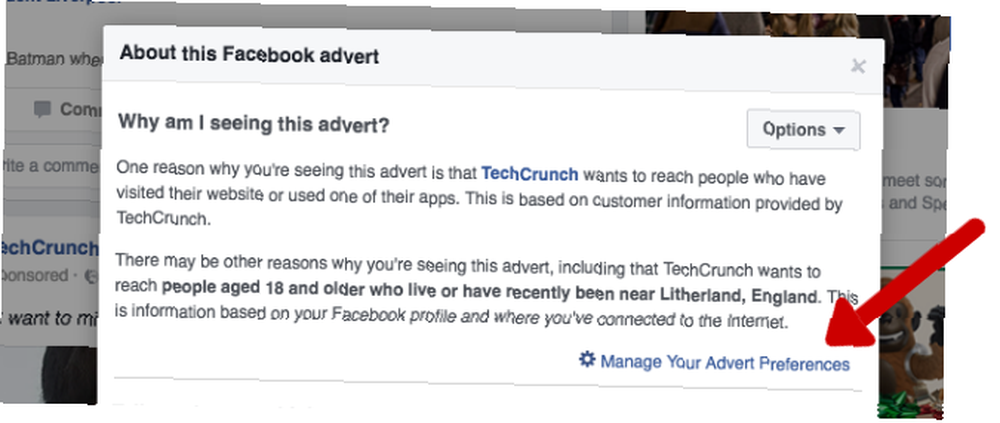
Tro det eller ej, du har en vis kontrol over de annoncer, som Facebook viser dig, hvordan du kontrollerer, hvilke annoncer du ser på Facebook og Google, hvordan du kontrollerer, hvilke annoncer du ser på Facebook og Google-annoncer betaler for internettet. Medmindre der findes et alternativ, er vi nødt til at acceptere dem. Men mens vi lever med dem, kan vi gøre disse adfærdsannoncer online mere relevante for os og vores interesser. . Når du ser en annonce, du ikke kan lide, skal du klikke på rullemenuen i øverste højre hjørne af indlægget og vælge Hvorfor ser jeg dette?, vælg derefter Administrer dine annoncepræferencer.
Du får stort set vist et billede af, hvad Facebook ved om dig, hvordan man perfekt skræddersy Facebook-annoncer, du ser, hvordan man perfekt skræddersy Facebook-annoncer, du ser Skræddersy dine Facebook-annoncer, så du kun får vist reklamer, som du er interesseret i at se . Du kan lige så godt kun se dem, som du finder nyttige! . Det er dette billede af dig, der bestemmer, hvilken type annoncer Facebook vil vise i din nyhedsfeed.
Gå gennem disse interesser, og slet alle, der ikke længere er relevante, og fjern annoncører, som du ikke længere vil se annoncer fra. Dette er også et godt tidspunkt at foretage de nødvendige ændringer af din profil. Dette kan omfatte korrigering af din bopæl osv., Så du kun ser annoncer, der er bedre tilpasset din nuværende situation.
18. Download alle dine Facebook-oplysninger
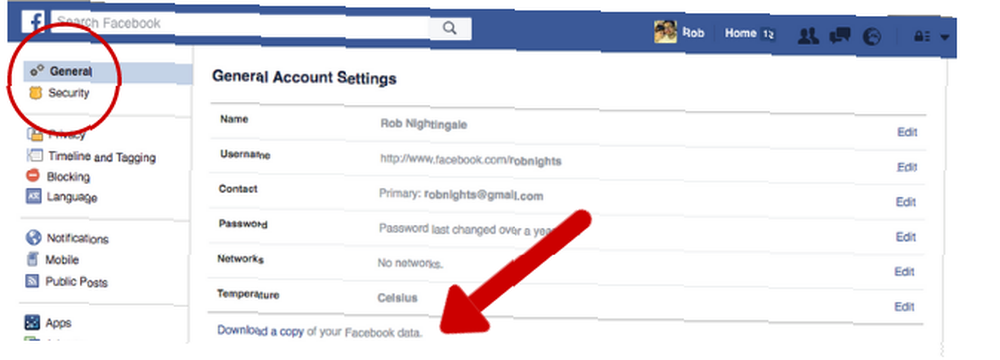
Gå til for at downloade dine Facebook-oplysninger Indstillinger> Generelt> Download en kopi af dine Facebook-data.
Overførslen vil omfatte alle indlæg, videoer og fotos, du har delt, beskeder og chat-samtaler, detaljer fra din om sektion, annoncer, du har klikket på, og en enorm mængde mere.
19. Spil basketball i Facebook Messenger
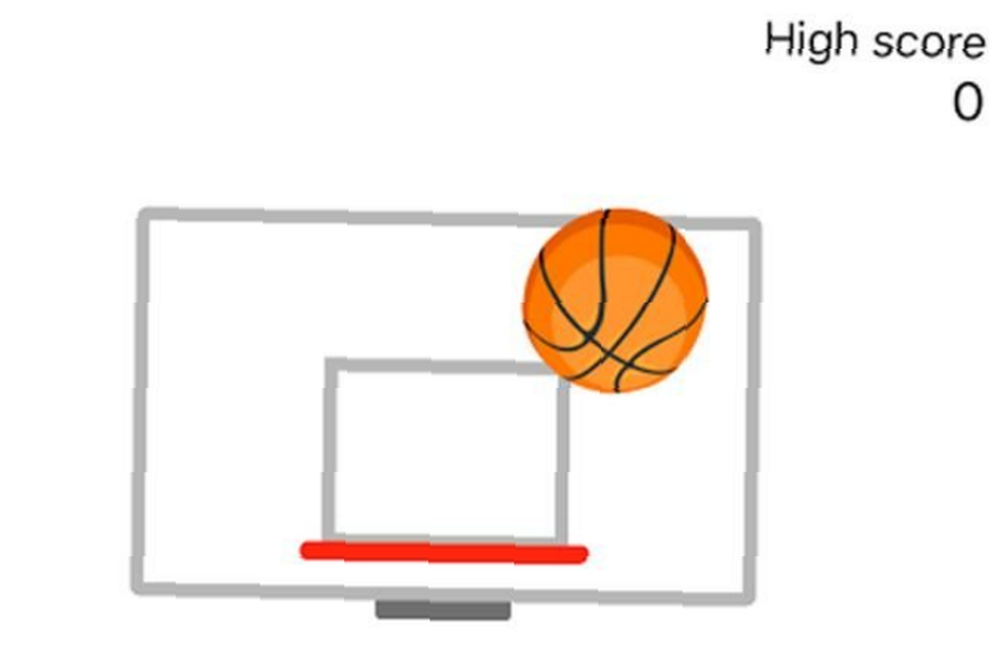
Når du har kontrolleret, at din Messenger-app er opdateret, skal du sende en basketball emoji til en af dine Facebook-kontakter. Når du derefter tapper på emojiene, starter det hemmelige basketballspil automatisk.
Dette er kun en af mange seje nye nye Facebook messenger-tricks 20 skjulte Facebook Messenger-tricks, du har brug for at prøve 20 skjulte Facebook Messenger-tricks, du har brug for at prøve Selvom du bruger Facebook Messenger hver dag, her er nogle Facebook Messenger-hemmeligheder, du måske har gået glip af. du måske gerne prøve. Der er også masser af nye Messenger-bots 10 Awesome Facebook Messenger-bots, du ikke bruger 10 Awesome Facebook Messenger-bots, som du ikke bruger. For et par måneder siden annoncerede Facebook CEO Mark Zuckerberg, at virksomheden ville introducere bots i sin populære Messenger-app . De er dybest set AI-assistenter til specifikke opgaver og tjenester. du skulle tjekke ud.
20. Hold poke folk
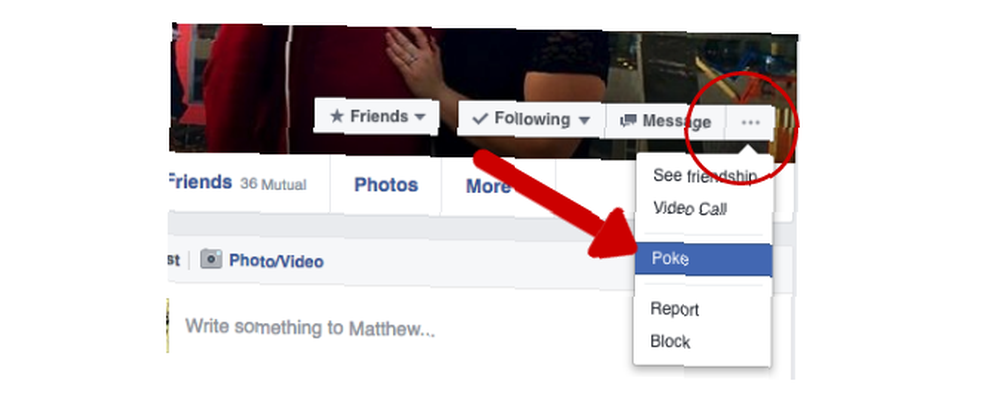
Ja, du kan stadig pirke folk på Facebook. Bare gå til deres profil, Klik på rullemenuen ud for deres forsidebillede, klik derefter på Prikke.
21. Vis kun online for at vælge venner
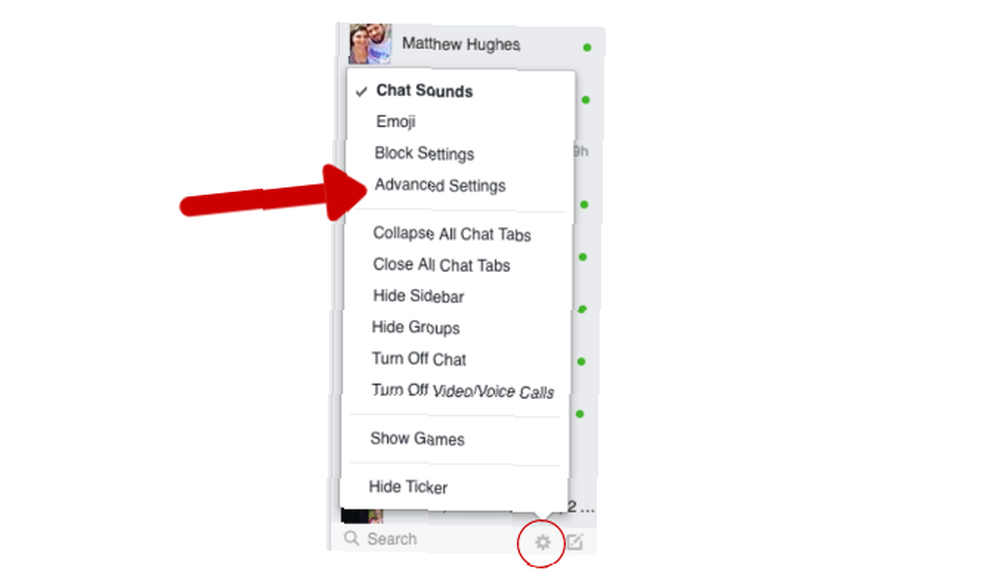
Hvis du kun vil vælge venner på Facebook for at vide, hvornår du er online Sådan ændres hvilke Facebook-venner, der kan se dig online, hvordan du ændrer, hvilke Facebook-venner, der kan se dig online. Det er muligt at bevare privatliv på Facebook. Sådan bestemmer du, hvilke Facebook-venner der kan se dig online, og hvilke ikke. , gå til chatlisten med venner i højre kolonne på din nyhedsfeed, og klik på Indstillinger derefter Avancerede indstillinger. Vælg sluk for chat for alle venner undtagen ... , og skriv navnene på de venner, du vil kunne se, når du er online. Du kan også bruge specialfremstillede vennelister Brug af Facebook-vennelister til interesser eller cirkler [Facebook-hack eller ugens tip] Brug af Facebook-vennelister til interesser eller cirkler [Facebook-hack eller ugens tip] Gør Facebook dig skør? De fleste mennesker, der bruger Facebook, ser generelt hjemmefoderet i sin ufiltrerede form, hvilket betyder, at de ser opdateringer fra venner, bekendte og sider, der alle er samlet sammen og vist ... for at begrænse, hvem der kan se dig online.
Hvad andet kan du gøre med Facebook?
Du bruger tydeligvis ikke alle disse tip, tricks og funktioner, men forhåbentlig er der nogle få her, der vil forbedre din Facebook-oplevelse.
Hvad har vi ellers savnet fra denne liste? Hvilke andre Facebook-funktioner og -indstillinger har du fundet nyttige?











